



L'unico ripper che supporta sia DVD che Blu-ray
Molti DVD sono bloccati con codici regionali DVD, al fine di proteggere il copyright del contenuto del DVD e impedire un uso illegale del contenuto o causare la perdita di profitti da parte dei distributori e delle aziende di DVD. La regione 2 è uno dei codici di protezione DVD che verrebbero utilizzati sui dischi DVD protetti. Tuttavia per noi diventa scomodo perché il DVD della regione 2 può essere riprodotto solo con i lettori DVD che supportano questo codice.
Pertanto, questo articolo fornisce principalmente il modo per aiutare a copiare il DVD della regione 2 in file video comuni per rendere la riproduzione più flessibile su tutti i dispositivi. Ora puoi continuare a leggere e imparare come.
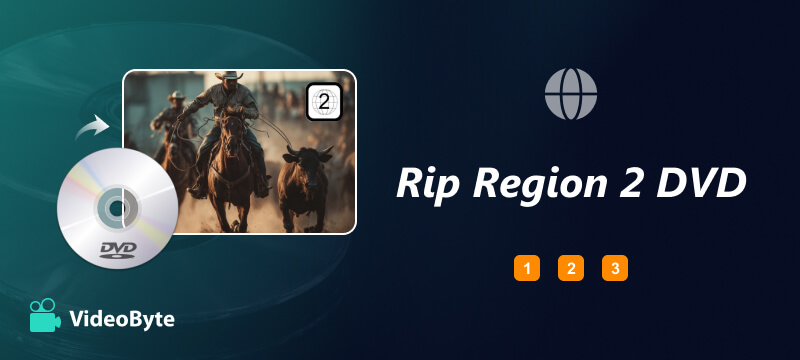
Potresti essere la prima volta che senti il codice regionale DVD 2. Allora, cos'è esattamente? Quali limitazioni ci porterà?
Molti DVD commerciali sono protetti con codici regionali diversi per fare in modo che il contenuto del DVD possa essere riprodotto solo in determinati paesi, il che è un modo per controllare che alcuni contenuti vengano esportati in altri luoghi senza autorizzazione. Pertanto, codici regionali diversi vengono effettivamente utilizzati per rappresentare regioni diverse in cui è possibile riprodurre e guardare i contenuti del DVD con i lettori in grado di rilevare i dischi.
In totale sono 8 Codici regionali dei DVD che vengono utilizzati oggi per rappresentare quasi tutte le regioni della Terra. Sono:
Quindi, se possiedi un disco DVD che mostra "Regione 2", significa che il disco è riproducibile solo in Giappone, Europa, Sudafrica, Medio Oriente (incluso Egitto) e Groenlandia. Quando porti il disco fuori da queste regioni, non sarà più possibile guardare il contenuto.
Oltre alle restrizioni regionali, un altro inconveniente del codice regionale 2 è la sua limitata compatibilità con hardware e software di riproduzione. È necessario utilizzare lettori DVD in grado di decodificare il codice regionale 2; in caso contrario, la riproduzione è impossibile anche all'interno delle regioni supportate. Per aggirare questi limiti, è possibile rippare DVD con codice regionale 2 e convertirli nei formati video più comuni per una visualizzazione flessibile senza un lettore DVD. VideoByte BD-DVD Ripper offre una soluzione professionale per raggiungere questo obiettivo.
Ripper BD-DVD VideoByte ha un potente Sblocco DVD funzione, che può supportare il ripping di DVD della regione 2 e tutti i tipi di dischi DVD/Blu-ray con diverse tecnologie di protezione con alta qualità con rapporto 1:1. Per le tracce audio e i sottotitoli, manterrà le opzioni originali per selezionare il download. Nel frattempo, per far sì che il DVD della regione 2 copiata possa essere riprodotto su tutti i dispositivi e lettori, ha preparato oltre 300 formati popolari tra cui scegliere. Quando ottieni i video DVD copiati e salvati nei formati comuni, puoi trasferirli su tutti i dispositivi e goderti la riproduzione senza più portare i dischi DVD ovunque!
Caratteristiche principali:
Ora puoi vedere come utilizzare VideoByte BD-DVD Ripper con il tutorial dettagliato di seguito e imparare come estrarre il DVD della regione 2 con semplici clic.
Passaggio 1. Carica il DVD della regione 2
Una volta installato VideoByte BD-DVD Ripper sul computer, aprilo e inserisci il DVD della regione 2. Nel software, clicca in alto a sinistra su "Carica DVD", quindi scegli "Carica disco DVD" e seleziona l'aggiunta del disco DVD della regione 2.
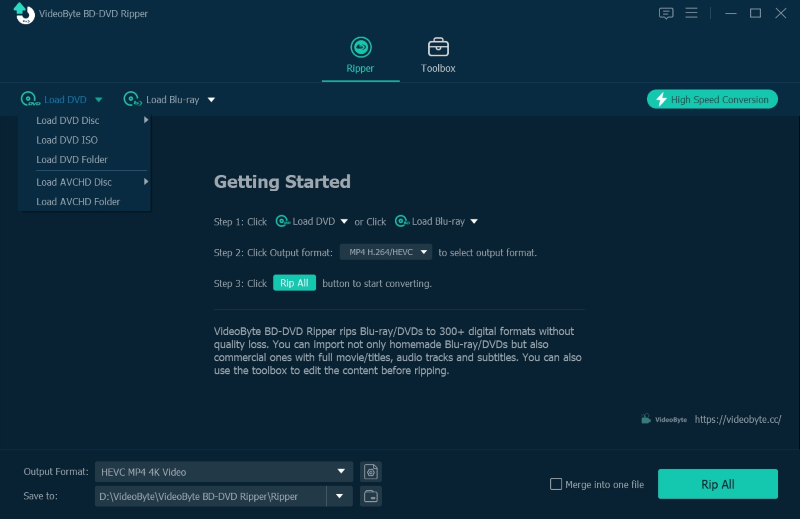
Passo 2. Scegli i titoli DVD da copiare
Una volta caricato il DVD della regione 2, puoi cliccare su "Elenco titoli completo" e selezionare i titoli che vuoi copiare in file video comuni.
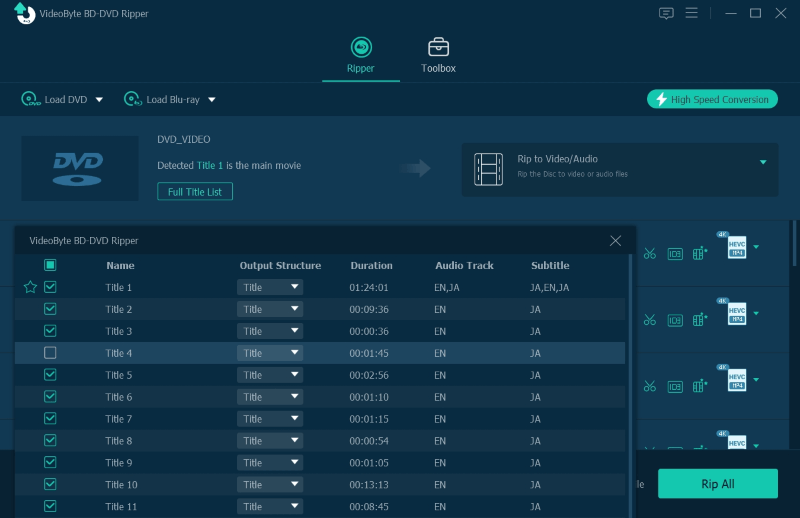
Passaggio 3. Scegli Tracce audio e sottotitoli
Dopo aver selezionato i titoli, puoi scegliere direttamente anche le tracce audio e i sottotitoli dall'elenco dei video.
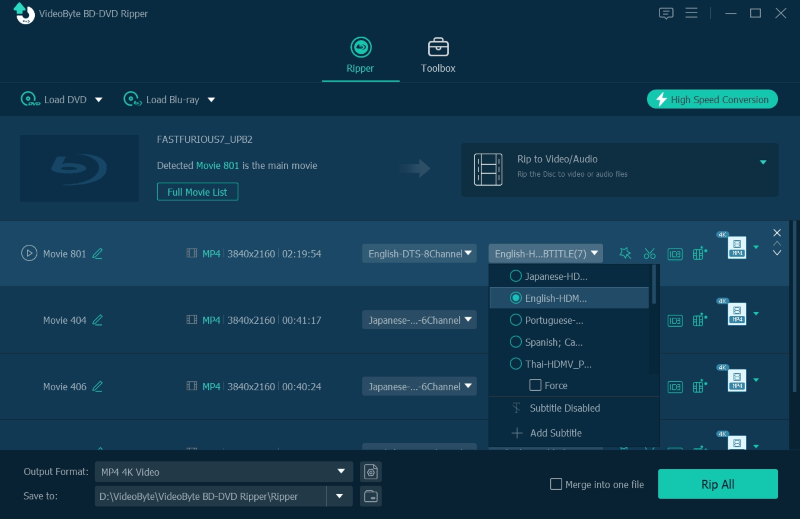
Passaggio 4. Seleziona Formato e Qualità
Ora puoi andare al menu in alto a destra "Rip All to" format. Qui sono disponibili i formati più popolari e le opzioni di alta qualità per selezionare il formato di ripping del DVD della regione 2. Basta scegliere quello in base alle tue esigenze.
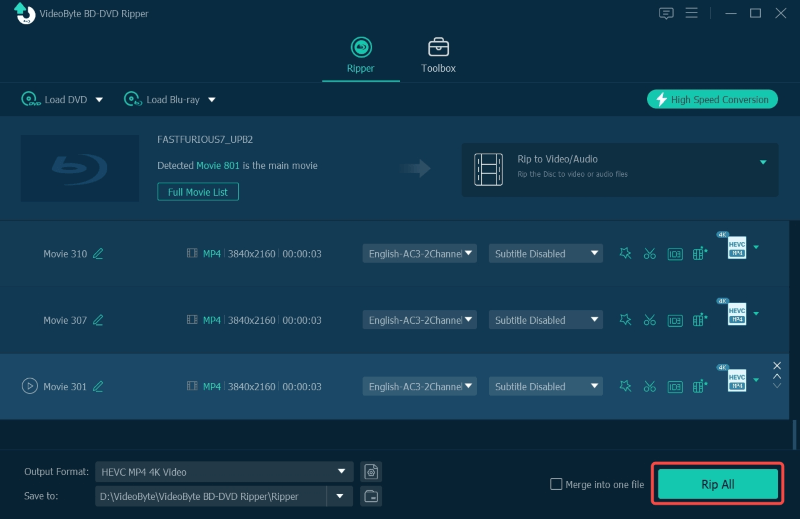
Passaggio 5. Copia DVD della regione 2
Infine, una volta selezionati sia il formato di output che la qualità, basta cliccare sul pulsante "Copia tutto" per iniziare a copiare il DVD della regione 2 in file video comuni da riprodurre senza alcuna limitazione!
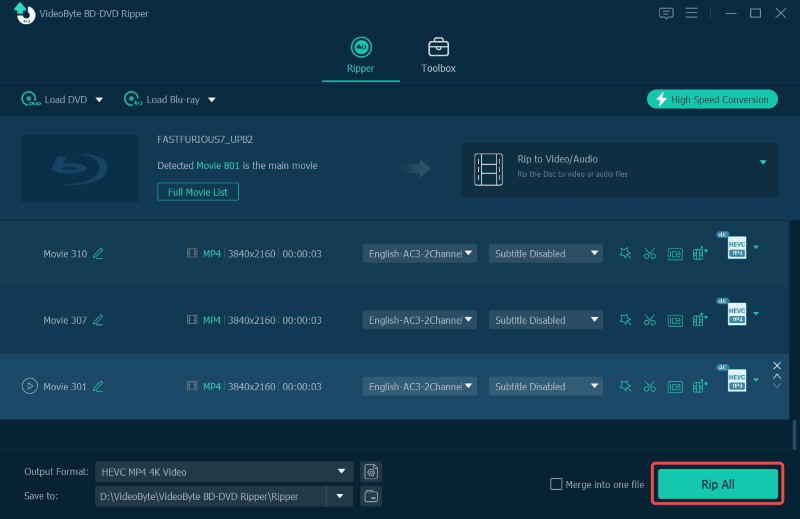
In questo articolo viene illustrato un metodo semplice che consente al lettore DVD di riconoscere i DVD con regione 2 e di riprodurli anche se non ci si trova in una zona in cui la regione 2 è inclusa. Si tratta di modificare il codice regionale del disco DVD. Tuttavia, non è consentito modificare il codice regionale troppe volte, ma solo 5. Entrambi i tutorial sono disponibili sia per utenti Windows che Mac. Scopriamolo subito.
Passo 1. Per modificare il codice regionale del DVD dell'unità DVD, fare clic destro su di essa in "Questo PC" in "Esplora file".
Passo 2. Selezionare “Proprietà” e poi passare a “Hardware”.
Passaggio 3. Ora, fai clic su "Modifica impostazioni" e poi vai alla scheda "Regione DVD" per selezionare il codice regionale DVD desiderato.
Passaggio 4. Infine, fare clic su "OK" per modificarlo.
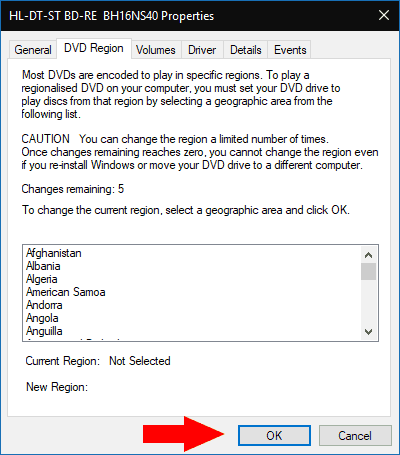
Passo 1. Apri il tuo computer Mac, quindi utilizza un disco rigido esterno per connetterti e inserire il DVD della regione 2.
Passo 2. Quando si apre una finestra di dialogo, è necessario selezionare una regione per l'unità DVD.
Passaggio 3. Dopo aver selezionato il codice regione che desideri utilizzare invece di utilizzare direttamente la regione 2, puoi selezionare "Cambia regione unità in" nel menu e fare clic su "Imposta regione unità".
Passaggio 4. Infine, fai clic su "Blocca" e il codice regionale verrà modificato per te.
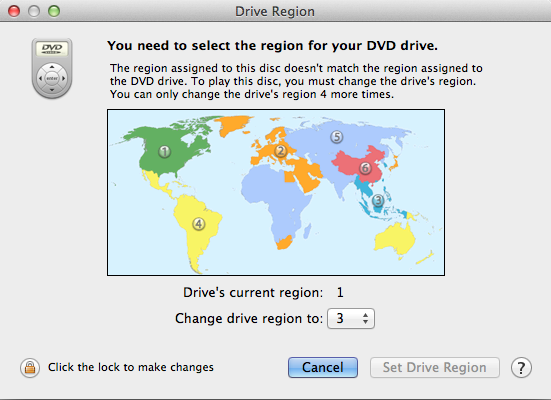
Articolo correlato:
Sblocca i codici regionali dei DVD con un clic (4 modi migliori)
I DVD della regione 2 sono riproducibili negli Stati Uniti?
I DVD della Regione 2 supportano alcune aree, come Europa, Giappone e altre, ma non gli Stati Uniti. Per riprodurre DVD della Regione 2 negli Stati Uniti, è necessario disporre di hardware compatibile o di un formato digitale come l'MP4.
Cos'è la regione 2 su DVD?
Come nella Parte 1, spieghiamo che il codice regionale è una limitazione su un DVD, che ne consente la riproduzione solo in determinati Paesi. Esistono in totale 8 codici regionali, e il codice regionale 2 è uno di questi.
È possibile convertire un DVD della regione 2 in un DVD della regione 1?
Non è possibile convertire il codice regionale di un disco, ma è possibile copiare un DVD con codice regionale 2 in file video comuni, come file MP4. Ad esempio, VideoByte BD-DVD Ripper è un potente strumento che ti aiuta a raggiungere questo obiettivo. Una volta copiati i DVD in formato digitale, saranno privi di codice regionale e potranno essere riprodotti ovunque senza un lettore DVD!
Dopo aver letto questo articolo, dovresti aver imparato come rippare la regione 2 del DVDQuando il tuo DVD è protetto con il codice regione 2, puoi riprodurlo solo nei luoghi che supportano il codice o utilizzare software come Ripper BD-DVD VideoByte per estrarre il disco in file video comuni per riprodurlo senza tali limitazioni. Inoltre, anche cambiare il codice regionale dell'unità DVD è una buona idea, anche se ti consente di farlo solo 5 volte. Ora prova il metodo che ti serve se anche tu stai affrontando l'inconveniente portato dal codice regionale 2.
Articoli caldi
di In 6 novembre 2024
di In 1 novembre 2024
di In 15 settembre 2025